Majoriteten av individer föredrar att använda låsskärmen för att bevara sin telefons integritet. Du kan dock bli utestängd från din telefon av en slump av en mängd olika anledningar; i så fall, googla för att se om det finns ett sätt att låsa upp Android-telefon utan lösenord.
När något är viktigt för dig kommer du att gå långt för att skydda det. Det är därför Samsungs produkter är konstruerade med säkerhet av militär kvalitet från chippet och uppåt, vilket garanterar att din data och enhet är säkra direkt ur lådan. Det finns en mängd olika låsmetoder tillgängliga, inklusive fingeravtrycksigenkänning, mönster och PIN-koder, för att göra det lättare att låsa upp din telefon.
4 praktiska metoder för hur man låser upp en Samsung-telefon
- Metod 1: Hur man låser upp Samsung S22-telefon via Hitta min mobil
- Metod 2: Hur man låser upp en Samsung S22-telefon via Android Enhetshanteraren
- Metod 3: Hur man låser upp Samsung S22-telefon via fabriksåterställning
- Metod 4: Hur man tar bort lösenordet från Samsung-telefonen via PassFab Android Unlocker
4 praktiska metoder för hur man låser upp en Samsung-telefon
Det är väldigt vanligt att glömma lösenordet för skärmlåset. Ett av de mest effektiva och snabba sätten att låsa upp din Samsung-smarttelefon är att utföra en hård återställning. Du kan låsa upp din Samsung-smarttelefons lösenord, mönster och alla andra PIN-koder på en mängd olika sätt. För att låsa upp din Samsung-telefon behöver du bara följa dessa enkla steg.
Metod 1: Hur man låser upp Samsung S22-telefon via Hitta min mobil
Samsungs telefon och surfplatta har båda en funktion som heter "Hitta min mobil". Om du har glömt ditt lösenord kan du använda det här sättet för att låsa upp din Samsung-telefons låsskärms PIN/Lösenord/Mönster/Fingeravtryck utan att förlora någon data.
Ditt Samsung-konto måste vara konfigurerat och funktionen Hitta min mobil måste vara aktiverad på din smartphone.
Steg 1: Logga in på ditt Samsung-konto på webbplatsen Hitta min mobil. Välj "Lås upp" från rullgardinsmenyn.
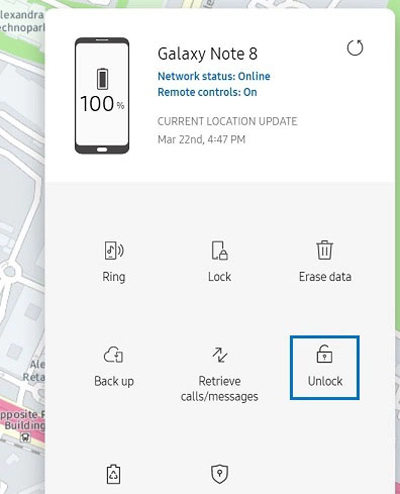
Steg 2: Klicka på "Lås upp" på nästa sida och ange sedan ett nytt lösenord. När du klickar på Nästa kommer det gamla säkerhetslåset på din enhet att tas bort omedelbart. Det nya lösenordet kan sedan användas för att låsa upp din Samsung-telefon.
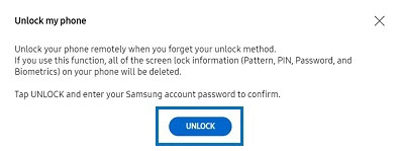
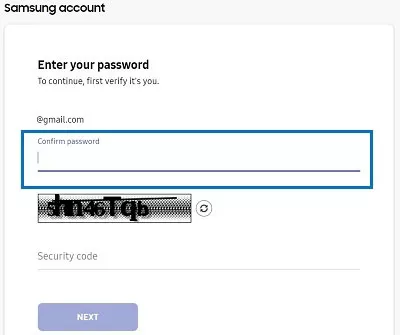
Metod 2: Hur man låser upp en Samsung S22-telefon via Android Enhetshanteraren
Den här metoden utför en fjärråterställning av fabriksinställningarna med hjälp av Googles Hitta min enhet. Det kommer att radera inte bara din Android-telefons lösenord eller mönster såväl som ditt låsskärmslösenord, utan också all data på den.
Detta fungerar bara om du aktiverar Hitta min enhet på din telefon, och det kommer att radera all din data.
Steg 1: Gå till webbplatsen "www.google.com/android/devicemanager" på din dator.
Steg 2: På vänster sida av skärmen kommer du att märka detta. Din telefon startar till återställning och påbörjar en fabriksåterställning när du bekräftar raderingsfunktionen. Det är svårt att stoppa eller avbryta den här aktiviteten när du har godkänt den på din Android-smarttelefon. Även om du stänger av din Android-telefon kommer omstarten att återupptas när du slår på den igen.

Steg 3: På telefonens skärm bör du nu se ett lösenordsfält. Ange ett nytt lösenord för att låsa upp din telefon.
Steg 4: Inaktivera det tillfälliga lösenordet på telefonens låsskärmsinställningar.
Metod 3: Hur man låser upp en Samsung S22-telefon via fabriksåterställning
Du kan göra detta på gammaldags sätt på din Android-telefon om du inte har alternativet "Hitta min enhet" aktiverat på din telefon.
Tyvärr, om du fortfarande är bakom en låsskärm, är mängden personuppgifter du kan bevara, såväl som ditt Google-konto, begränsad. Här är vad du kan göra för att spara så mycket du kan:
- Anslut din dator till din gadget.
- Leta reda på din telefon och använd din dator för att öppna den primära mappen.
- Kopiera och spara alla mappar som du vill behålla.
Processerna för att utföra en fabriksåterställning kan variera något beroende på din Android-enhet, men den ultimata effekten blir densamma. Genom att gå in i återställningsläge på de flesta enheter kan du göra en hård återställning.
Steg 1: För att börja, gå till startmenyn. Gå in i startmenyn efter att du har slagit på Android-smarttelefonen. Om du inte kan komma in i det med ovannämnda tillvägagångssätt, gör en snabb Google-sökning efter din Android-telefonmodell och hur du kommer in i säkert läge.
Steg 2: Gå in i säkert läge. I ett säkert läge. På din Android-enhet använder du volymknapparna för att gå upp och ner och strömknappen för att bekräfta ditt val.
Steg 3: Ange ett nytt lösenord för att låsa upp din telefon. Leta upp alternativet att torka data/fabriksåterställning.
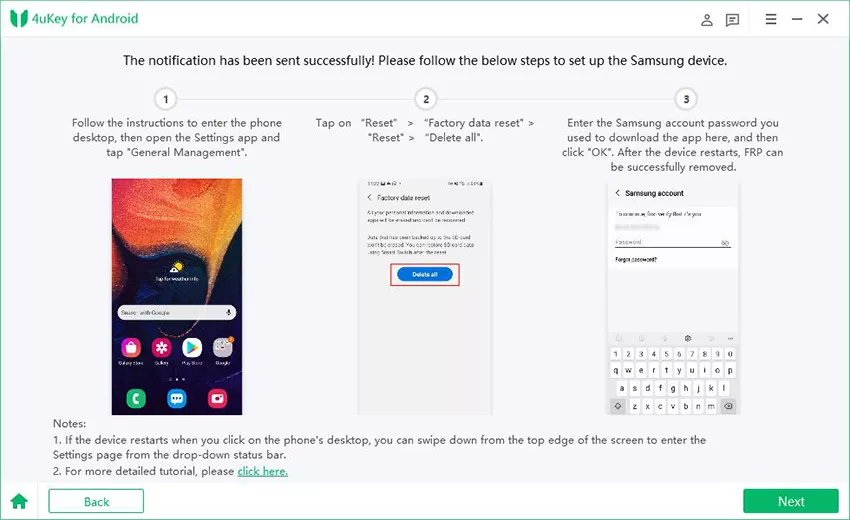
Om du använder detta tillvägagångssätt kommer data på din smartphone att raderas. Din Android-telefon kommer att påbörja proceduren när du bekräftar beslutet - det kan ta flera minuter.
Din Android-enhet kommer att starta om utan ditt lösenord, men även utan dina data, efter att processen är klar. Denna teknik låser upp Android-telefoner, men den raderar också all data; Om du inte har en säkerhetskopia av dina filer, utför inte en fabriksåterställning på din Android-smarttelefon.
Metod 4: Hur man tar bort lösenordet från Samsung-telefonen via PassFab Android Unlocker
PassFab Android Unlocker är ett enkelt verktyg för att låsa upp Android-enheter som har skapats för att ta bort specifika lås. Programvaran är välkänd för sitt extremt användarvänliga gränssnitt, vilket säkerställer att du inte kommer att ha några problem med att använda den. Dessutom kan detta program användas för att låsa upp en Android-telefon utan ett Google-konto.
- Den kan låsa upp alla former av skärmlås utan att använda ett lösenord.
- Den har förmågan att låsa upp tidiga Samsung-smartphones utan att orsaka dataförlust.
- Den är enkel att använda och helt funktionell.
Installera och kör PassFab Android Unlocker på din dator och anslut sedan din enhet via USB-sladd. Välj "Ta bort skärmlås" på startskärmen. Välj "Ta bort skärmlås" igen.

Du kommer att se en uppmaning. För att fortsätta, tryck på "Start". För att fortsätta, välj "Ja".

Vänta tålmodigt tills proceduren är klar innan du klickar på "Klar". Då kan du komma åt din Android-enhet.

Slutsats
Om du någon gång hamnar i den här situationen kan du använda någon av metoderna som anges ovan för att låsa upp en Android-telefon. Om du inte är säker på vilken strategi du ska använda för att snabbt lösa ditt problem, prova den som är enklast.


